

By Adela D. Louie, Last updated: February 20, 2018
Questo articolo può darti una guida su come ripristinare iPhone dal backup.
Nella nostra vita quotidiana, i telefoni cellulari sono una delle cose più importanti di cui abbiamo bisogno. Non è solo un "volere"ma un"necessità"al giorno d'oggi. Tramite i nostri telefoni cellulari, possiamo comunicare con altre persone anche se lontane da noi, in particolare con i nostri cari. Usiamo anche i nostri telefoni per memorizzare i ricordi dei nostri giorni passati come foto, video e altro ancora.
Se sei un utente iPhone, sono sicuro che hai già molti dati memorizzati. Foto, contatti, video e altri dati potrebbero essere memorizzati sul telefono. Tuttavia, ci sono volte in cui tendiamo a perdere il contatto con il nostro iPhone. Uno dei motivi è che potrebbe essere a causa di un aggiornamento iOS, ripristino del tuo iPhone o li hai semplicemente cancellati per errore. Fortunatamente, sei riuscito a eseguire il backup di tutti i tuoi dati dal tuo iPhone, ma la domanda è: come recupererai i dati persi o cancellati dal tuo backup? Nessun problema perché abbiamo la risposta al tuo dilemma.

Ripristina i dati di iPhone dal backup
Ti offriamo, FoneDog, strumento di recupero dati iOS. Se sei riuscito a eseguire il backup di tutti i tuoi dati su iTunes o iCloud, questo software farà al caso tuo. Usando FoneDog iOS Data Recovery Tool, puoi facilmente recuperare quei dati cancellati dal tuo iPhone. Questo software è molto sicuro da usare perché non sovrascriverà nessun altro dato memorizzato nel tuo dispositivo iPhone e anche le tue informazioni personali saranno sicure al 100% perché lo strumento di recupero dati FoneDog per iOS apprezza molto la tua privacy. FoneDog Toolkit per - Recupero dati iOS, che è un buon ripristino dei dati per i dispositivi iOS in grado di recuperare tutti i dati persi o cancellati dal tuo iPhone utilizzando i tuoi file di backup come iTunes e iCloud. Scarica FoneDog iOS Data Recovery Tool e installalo sul tuo computer e segui i passaggi semplici ma molto efficaci di seguito.
Parte 1. Ripristina iPhone dal file di backup di iTunesParte 2. Recupera iPhone dal file di backup iCloudParte 3. Guida video: come recuperare i dati di iPhone da iTunes o iCloud BackupParte 4. Conclusione
Esegui FoneDog iOS Data Recovery Tool sul tuo computer e collega il tuo iPhone tramite un cavo USB. Attendi fino a quando il software non rileva il tuo dispositivo. Scegli "Recupera dal file di backup di iTunes"dalle opzioni sul lato sinistro dello schermo.

Esegui programma e collega il dispositivo - Step1
Scegli il tuo file di backup di iTunes dall'elenco visualizzato sullo schermo e fai clic su "Avvio scansione". Il software inizierà ora a estrarre tutti i dati salvati su iTunes. Il tempo di scansione dipende dalla dimensione dei dati archiviati nel backup di iTunes.

Scegli il file di backup di iTunes e scansiona il tuo dispositivo iPhone - Step2
Dopo il processo di scansione, tutti i tuoi dati verranno visualizzati in modo ordinato sullo schermo. Puoi vedere tutte le informazioni dettagliate facendo clic sulle categorie che si trovano sul lato sinistro dello schermo. Scegli tutti i dati o gli elementi che desideri recuperare, quindi fai clic su "Recuperare"nell'angolo in basso a destra dello schermo. paragrafo
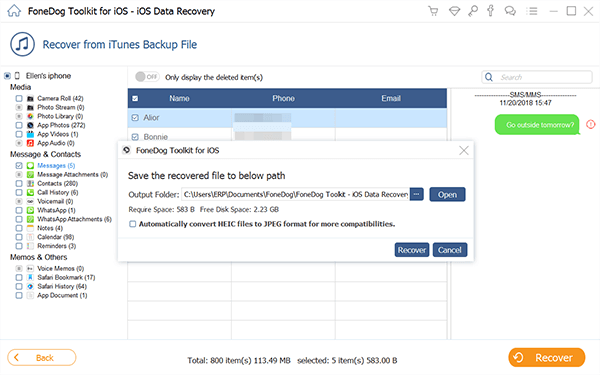
Visualizza in anteprima e recupera tutti i tuoi dati dal file di backup di iTunes - Step3
Esegui FoneDog iOS Data Recovery Tool sul tuo computer e seleziona "Ripristina dal file di backup di iCloud"FoneDog iOS Data Recovery Tool ti chiederà quindi di accedere a iCloud. Accedi al tuo account utilizzando l'ID Apple e la password. Attendi fino a quando il software non rileva il backup di iCloud.

Avvia il programma e scegli l'opzione - 1
Dopo aver effettuato l'accesso al tuo account, tutti i tuoi file di backup da iCloud verranno visualizzati sullo schermo. Scegli i contenuti che desideri e quindi fai clic su "Scaricare"accanto al file selezionato.
Aggiungere altro:
Recupero messaggi eliminati iPhone
Come eseguire il ripristino dei contatti iPhone senza backup
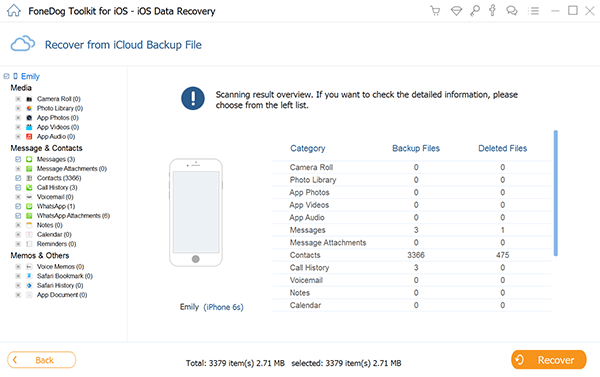
Selezionare il file di backup dall'elenco da scaricare - 2
Dopo che il tuo file di backup iCloud è stato scaricato, sullo schermo verrà visualizzato un elenco di categorie di dati. Hai la possibilità di selezionare i dati che desideri recuperare, ma puoi anche scegliere più file. Puoi scegliere "Seleziona tutto"se desideri recuperare tutti i tuoi dati dal tuo file di backup iCloud. Successivamente, fai clic su"Next". FoneDog iOS Data Recovery Tool avvierà quindi la scansione di tutti i dati memorizzati nel tuo account iCloud.
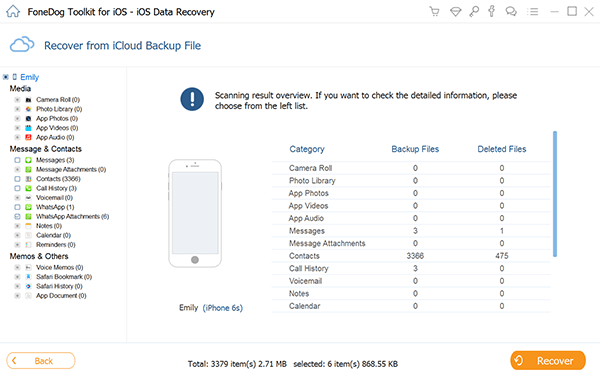
Seleziona il tipo di file Dati da scansionare sul tuo iPhone - 3
Una volta che il software ha terminato la scansione del tuo dispositivo, sarai in grado di visualizzarne l'anteprima uno per uno per assicurarti di avere gli elementi giusti che desideri. Puoi anche attivare "Visualizza solo gli articoli eliminati"nella parte superiore dello schermo per visualizzare solo i dati eliminati e risparmiare più tempo. Seleziona tutti gli elementi che desideri recuperare e fai clic su"Recuperare"sotto. I dati recuperati verranno salvati anche sul tuo computer.

Estrai tutti i tuoi dati cancellati da iCloud Backup - 4
FoneDog iOS Data Recovery Tool può recuperare tutti i tuoi dati cancellati usando il tuo file di backup iCloud o iTunes. Assicurati sempre di sincronizzare i tuoi dati futuri sul tuo account in modo da non essere così preoccupato quando perdi nuovamente i tuoi dati.
FoneDog iOS Data Recovery Tool è davvero la migliore soluzione per recuperare tutti i dati cancellati dal tuo dispositivo mobile. Può recuperare i dati eliminati dal file di backup di iTunes e dal file di backup di iCloud fintanto che sei riuscito a sincronizzarli. Questo software può recuperare foto, video, contatti, messaggi di testo, WhatsApp, Viber e altri dati cancellati dal tuo dispositivo iPhone. È anche molto sicuro da usare perché nessuna delle tue informazioni personali sarà conservata da FoneDog. Inoltre, è molto facile usare il software perché ci vorrà solo un po 'del tuo tempo e sforzo nel recupero di tutti i tuoi dati cancellati. Anche se farai solo alcuni semplici passaggi come quello mostrato sopra, FoneDog Strumento di recupero dati iOS ti garantirà comunque la percentuale di successo più elevata possibile che un software di recupero dati possa fare. Non devi preoccuparti di perdere altri dati durante e dopo il processo di recupero perché ci assicuriamo che FoneDog iOS Data Recovery Tool non sovrascriva altri dati salvati sul tuo dispositivo mobile. E un'altra cosa grandiosa di questo software è che anche se non hai eseguito il backup dei dati, puoi comunque recuperarli direttamente dal tuo dispositivo mobile.
Scrivi un Commento
Commento
iOS Data Recovery
Ci sono tre modi per recuperare i dati cancellati da un iPhone o iPad.
Scarica Gratis Scarica GratisArticoli Popolari
/
INTERESSANTENOIOSO
/
SEMPLICEDIFFICILE
Grazie! Ecco le tue scelte:
Excellent
Rating: 4.4 / 5 (Basato su 93 rating)